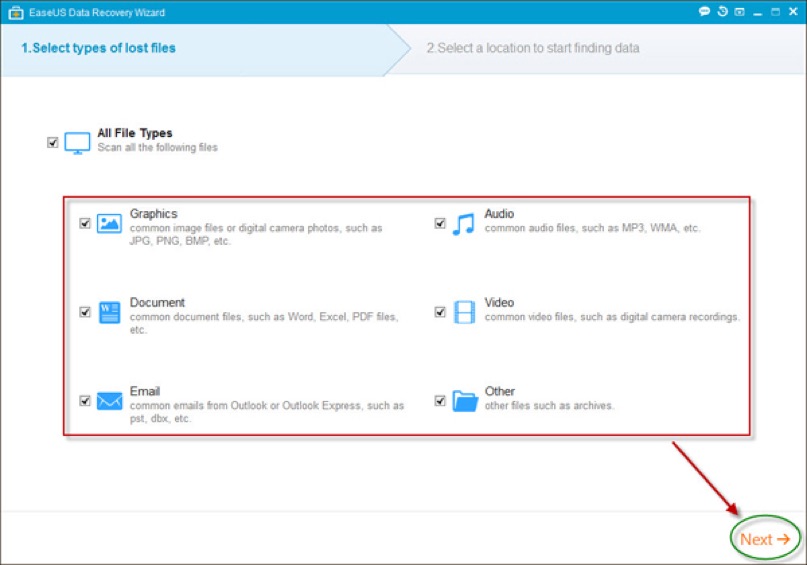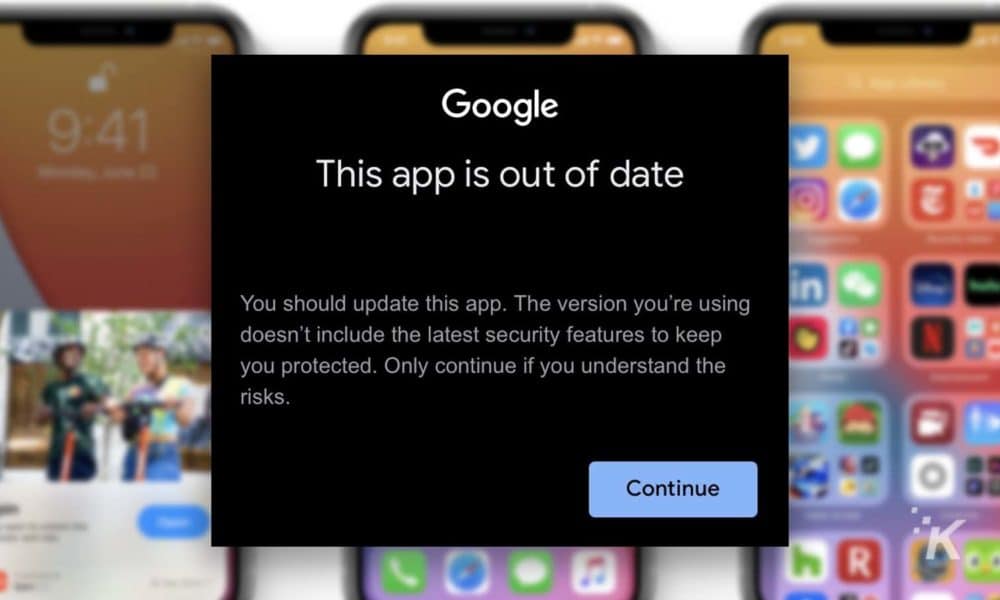Je hebt waarschijnlijk nog nooit gehoord van EaseUS Data Recovery Wizard, maar als je eenmaal weet wat de kenmerken en functies zijn die het geweldig maken; dan kun je zeggen dat het een onmisbaar hulpmiddel is.
Het wordt beschouwd als de beste gratis software voor gegevensherstel op de markt om gemakkelijk en snel verwijderde, geformatteerde of verloren gegevens van uw pc, laptop of verwisselbare media te herstellen. Enkele van de hoogtepunten van zijn functies zijn als volgt:
In staat om verloren bestanden te herstellen van allerlei soorten apparaten, waaronder harde schijf, externe harde schijf, USB-drive, geheugenkaart, digitale camera, mobiele telefoon, muziekspeler en andere opslagmedia In staat om te herstellen van allerlei omstandigheden, waaronder per ongeluk verwijderen, formatteren, softwarefout, beschadiging van de harde schijf, virusaanval, partitieverlies of een andere onbekende reden. Volg gewoon drie eenvoudige stappen en met een paar klikken krijg je wat je hebt gemist. Twee scanmodi: Quick Scan om verwijderde bestanden te vinden en Deep Scan om geformatteerde, ontoegankelijke of ontbrekende bestanden te vinden. Kortom, als u het met de quick scan niet kunt vinden, dan zorgt de deep scan ervoor dat u alles vindt. Snelle scantijd die nog sneller kan worden gemaakt als u specifiek de bestandstypen en locatie definieert waar de scan zal plaatsvinden. Als u al weet dat u een afbeeldingsbestand van uw USB-station wilt herstellen, kiest u Grafisch en uw USB-station voordat u Scan Preview and Recovery start om ervoor te zorgen dat u de beste informatie krijgt uit de bestanden die u wilt herstellen. Als het bijvoorbeeld een afbeeldingsbestand is, kunt u een miniatuur van dat afbeeldingsbestand zien, zodat u een beter geïnformeerde beslissing kunt nemen. Scanresultaten kunnen ook worden gefilterd op bestandstype, locatie en datum.
De 3 stappen naar herstel zijn als volgt: Downloaden, installeren en uitvoeren
1. Download, installeer en start de EaseUS Data Recovery Wizard vanaf de officiële website. U kunt vervolgens het bestandstype definiëren en op Volgende klikken.
Vervolgens moet u de locatie definiëren waar u de scan wilt laten plaatsvinden. Klik op Scannen om het scanproces te starten.
2. Scan uw computer of apparaat. De scan wordt nu gestart en u kunt de voortgang van de scan in procenten zien en de geschatte resterende tijd voor de scan. U kunt de scan ook op elk gewenst moment pauzeren en stoppen. Preview en herstel van alle herstelbare bestanden. Er zijn 3 methodes om te filteren en precies te vinden wat je zoekt: op route, type en tijd. U kunt dan een voorbeeld van het geselecteerde bestand bekijken en als u tevreden bent, klikt u op Herstellen.
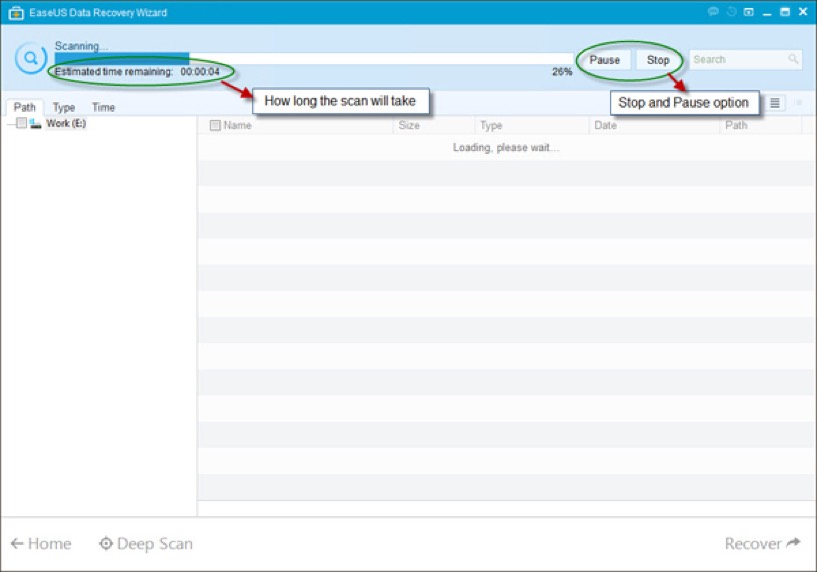
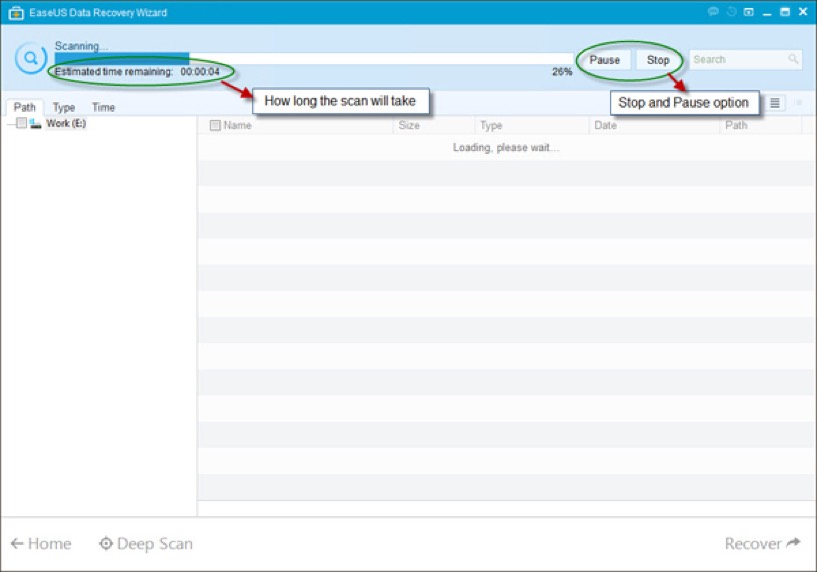
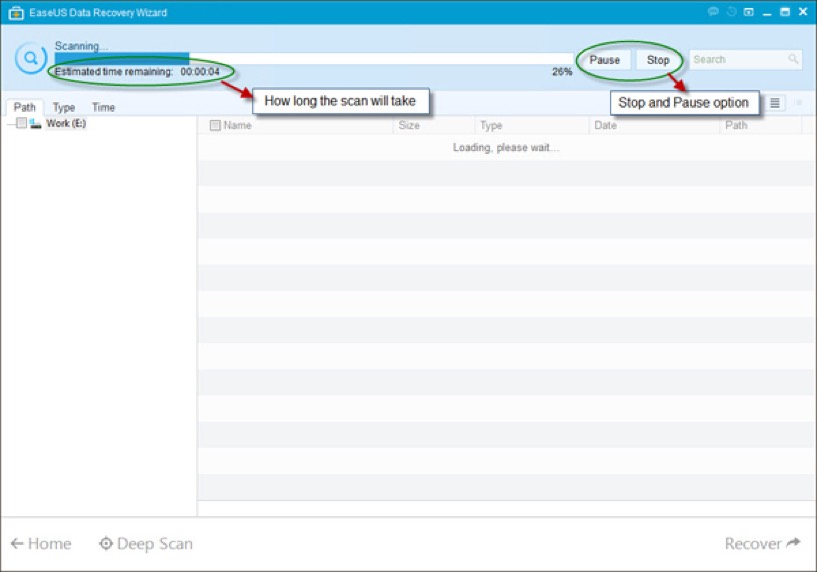
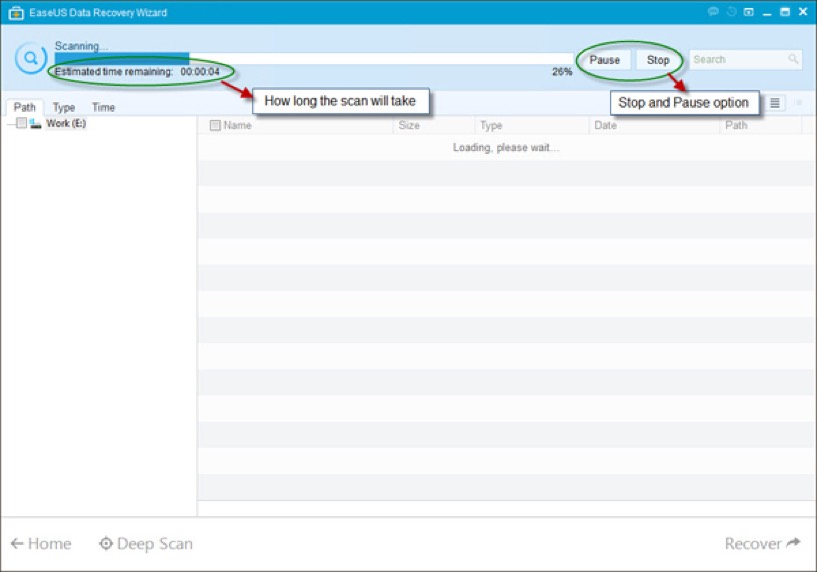
3. Bekijk en herstel alle herstelbare bestanden. Er zijn 3 methodes om te filteren en precies te vinden wat je zoekt: op route, type en tijd. U kunt dan een voorbeeld van het geselecteerde bestand bekijken en als u tevreden bent, klikt u op Herstellen.
Ja, het is heel gemakkelijk om aan de slag te gaan met de EaseUS Data Recovery Wizard en alles wat je nodig hebt zijn 3 eenvoudige stappen om te herstellen. U kunt ook op de officiële website zien hoe u verwijderde bestanden kunt herstellen met Windows 8.